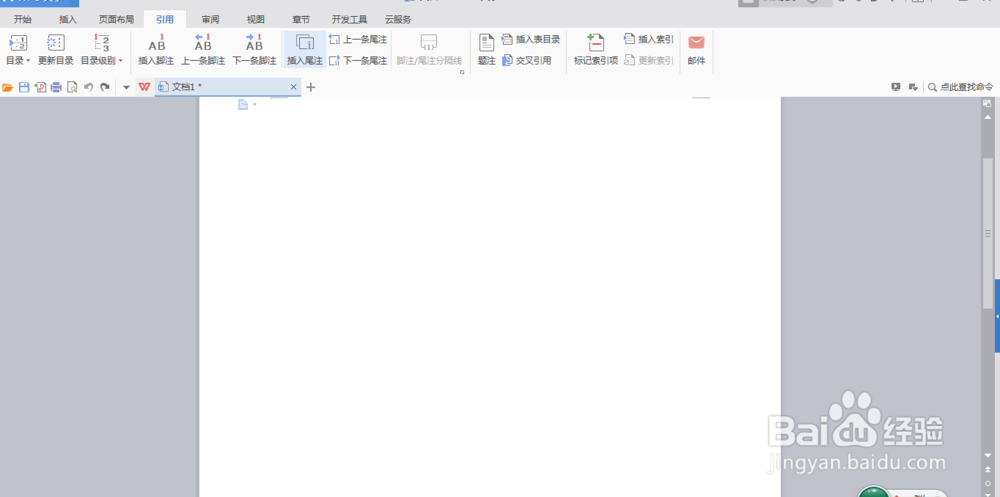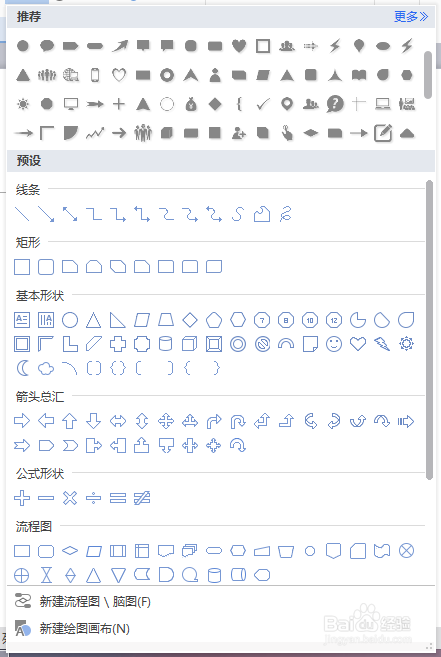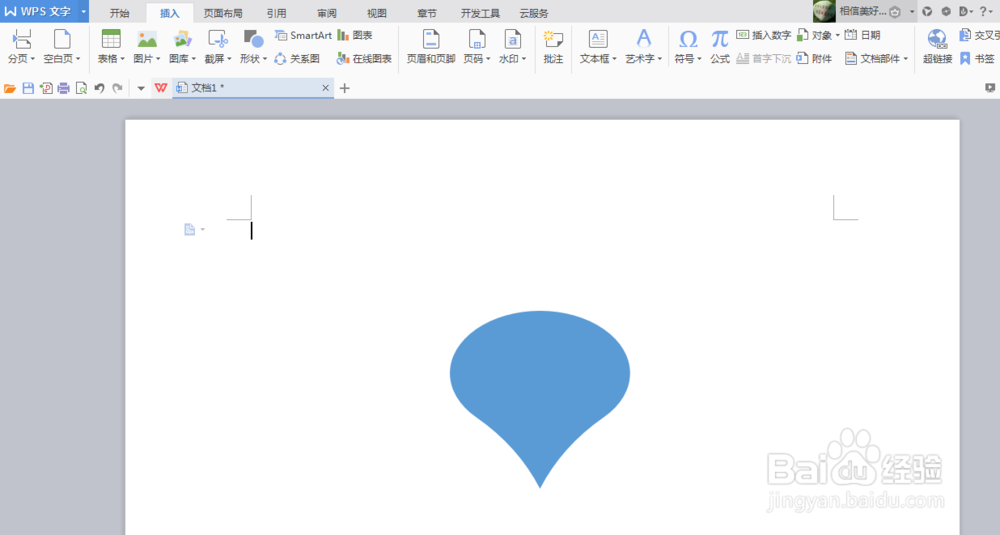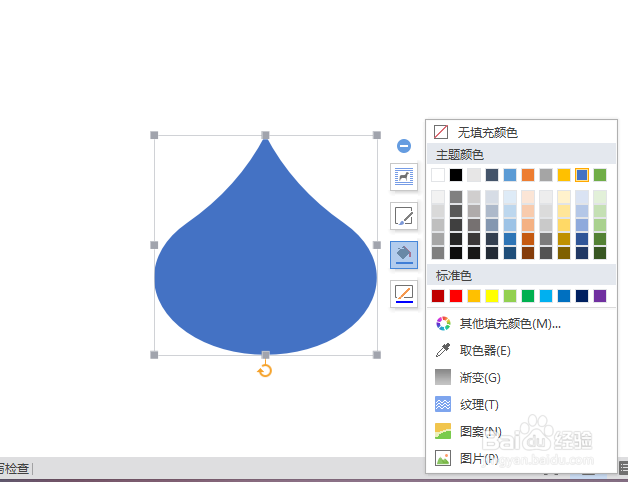1、打开我们所使用的WPS软件,我的是2016版的如图
2、打开WPS以后的操作界面往往都会有所不同但是不会影响我们的操作,这是因为我们使用的WPS软件的版本不同,我的如图
3、从最上面的主菜单栏中来找到插入选项,打开插入选项就可以看到形状,我们要介绍的水滴形就在形状中,如图
4、选择好水滴形以后,直接在WPS的操作界面的空白处点击鼠标左键,这样就可以出现水滴形了,如图
5、水滴形也是可以修改它的上下方向的,点击图形出现上面的这个圆弧箭头以后,我们鼠标在这个圆弧箭头上不放进行旋转就可以了
6、水滴形的颜色也是可以进行更改的,我们可以把颜色改为清澈的绿色,点击图形出现右边的选项栏,选择颜色就可以了